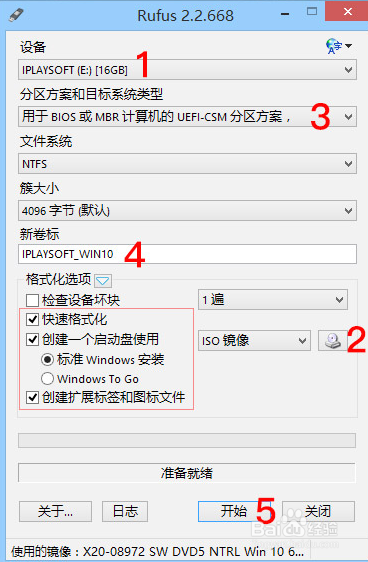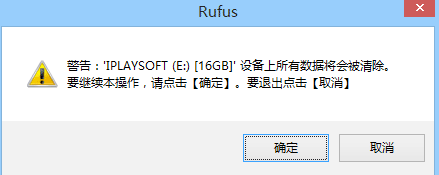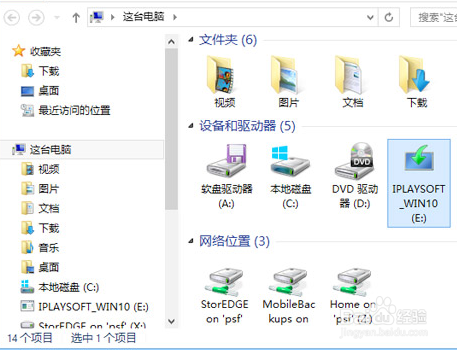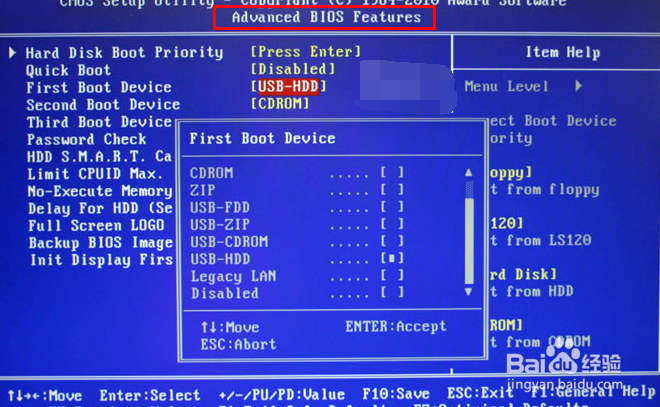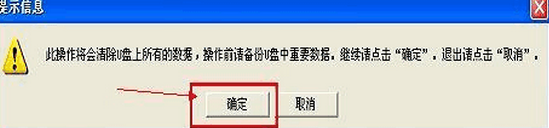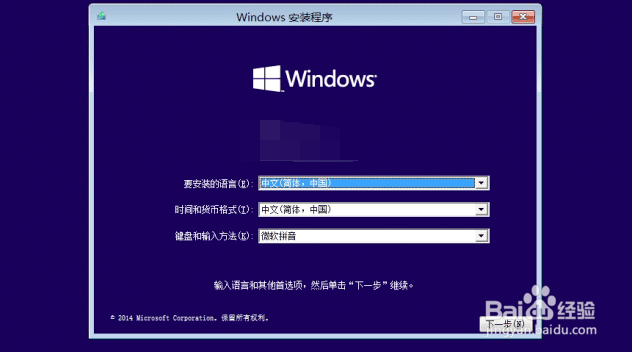如何制作装系统的U盘
1、将U盘连接到电脑,以管理员身份运行Rufus,确认软件的“设备”一项中选中的是U盘的盘符
2、点击「光驱图标按钮」来选择你下载好的系统文件
3、在分区方案和目标系统类型处通过下拉菜单会有三种类型可选 (鼠标悬停会出现对应的说明拘七呷憎),我们一般选择「用于 BIOS 或 MBR 计算机的 UEFI-CSM 分区方案」,这是适用于大多数传统 BIOS 和新型 UEFI 主板的方案。当然,如果你了解你的电脑的启动方案,请做对应的选择。
4、新卷标 可以随意填写制作好后的U盘名称,可以保持默认,也可以改一改来装装B,譬如可以叫做 iPlaySoft_Win10 (建议只用英文+数字)
5、其他选项保持与上图一样即可,点击开始按钮即可进行制作了!注意:点击后,软件将会清除你目前U盘上所有的数据!请注意备份。
6、然后就等待 Rufus 制作进度完成即可,该工具的速度还是比较快的。制作完成后,这时打开资源管理器就可以看到我们的制作成果了!移除设备并拔出后就可以开开心心地拿到目标机器上去安装。
声明:本网站引用、摘录或转载内容仅供网站访问者交流或参考,不代表本站立场,如存在版权或非法内容,请联系站长删除,联系邮箱:site.kefu@qq.com。
阅读量:78
阅读量:89
阅读量:40
阅读量:91
阅读量:30